Программа для просмотра изображений в Windows 7 устанавливается вместе с системой и не нуждается в дополнительной настройке. Чтобы начать просмотр изображения, вам достаточно дважды кликнуть левой клавишей мыши на иконке фотографии. Перед вами откроется окно приложения и будет показана нужная картинка.
В окне программы есть базовые инструменты, которые позволяют управлять настройками и задавать базовые параметры для изображения.
При желании вы можете увеличить или уменьшить размер фотографии при помощи колесика мыши или значка лупы в левой нижней части экрана. Нажмите на значок увеличения и выберите левой клавишей мыши область, которую вы хотите приблизить. Для уменьшения нажмите на стрелочку рядом с иконкой лупы и выберите «Уменьшение», после чего аналогичным образом выберите левой клавишей мыши нужный участок.
Чтобы перейти к следующей картинке в папке изображений, нажмите на стрелочку вправо. Для просмотра предыдущей картинки необходимо кликнуть на стрелке влево. Центральная кнопка позволяет начать проигрывание слайдшоу из имеющихся в каталоге изображений во весь экран. Для печати картинки воспользуйтесь кнопкой «Печать» в верхней части окна программы.
Если вы захотите удалить картинку, воспользуйтесь кнопкой в виде крестика в правой нижней части окна программы. Подтвердите операцию удаления, нажав на кнопку «Да» в появившемся диалоговом окне.
Открытие через альтернативные программы
Вы можете просматривать фотографии Windows 7 через альтернативные приложения для просмотра фотографий. Их преимуществом является возможность применения более широкого спектра инструментов при просмотре и редактировании. Среди наиболее многофункциональных программ можно отметить Picasa, ACDSee, FastStone Image Viewer, XnView, IrfanView.
Программы умеют сканировать файловую систему на наличие фотографий, а затем сортировать их по категориям, накладывать фильтры, изменять цветность и создавать небольшие слайдшоу.
Изучите предложенные программы и скачайте их на компьютер, посетив официальный сайт разработчика. Запустите полученный для инсталляции файл. Завершите установку, следуя инструкциям приложения. После завершения процедуры кликните правой клавишей мыши на фотографии, которую хотите просмотреть, после чего нажмите «Открыть с помощью».
В списке выберите программу, которую установили, а затем кликните «Ок». Можно приступать к просмотру и редактированию изображения.
Существует несколько видов программ, предназначенных для работы с изображениями. Первая группа позволяет просматривать фотографии и рисунки, но при этом изменить что-либо в изображении практически невозможно, с помощью программ из второй группы можно редактировать графические документы.
Цифровые фото уже давно вытеснили обычные фотографии, и это понятно — ведь цифровые фотки не нужно ни проявлять, ни платить за их печать, чтобы просмотреть. Если раньше счастливые обладатели цифровых фотоаппаратов все равно распечатывали фотоснимки, то сейчас в этом нет особой необходимости — ведь сейчас у каждого есть компьютер и не составляет труда просмотреть фотографии. Даже в продаже есть цифровые фоторамки, позволяющие отображать слайд-шоу: вы подключаете к компьютеру цифровую фоторамку, закачиваете в нее фотографии и наслаждаетесь слайд-шоу на стене. Главное, не забывать менять батарейки.
Работать с цифровым фотоаппаратом очень просто: после того, как сделали снимки, подключите его к компьютеру, и система распознает его как обычную флешку. В некоторых случаях нужно нажать специальную кнопку на фотоаппарате. Например, на фотоаппаратах Olympus с помощью меню, отображаемого при подключении фотоаппарата по USB, можно выбрать устройство, к которому вы подключаете фотоаппарат, — компьютер или принтер (для печати фото).
После того как компьютер отобразит папку с фотографиями, вы можете их скопировать в библиотеку Изображения, получить доступ к которой можно с помощью команды Пуск => Изображения.
Сейчас мы разберемся, как просматривать фото, как изменять их размер и как преобразовывать их формат. Раньше я бы стал для этого использовать стороннюю программу, но сейчас, когда стандартный редактор изображений Paint стал более удобным, мы будем использовать только штатные средства Windows 7. Итак, откройте библиотеку Изображения.
Для просмотра понравившегося изображения просто дважды щелкните на нем. В нижней части средства просмотра фотографий находятся кнопки (слева направо) изменения масштаба, установки реального размера, перехода к предыдущему изображению, показа слайдов, перехода к следующему изображению, поворота против часовой стрелки, поворота по часовой стрелке и кнопка удаления фотографии.
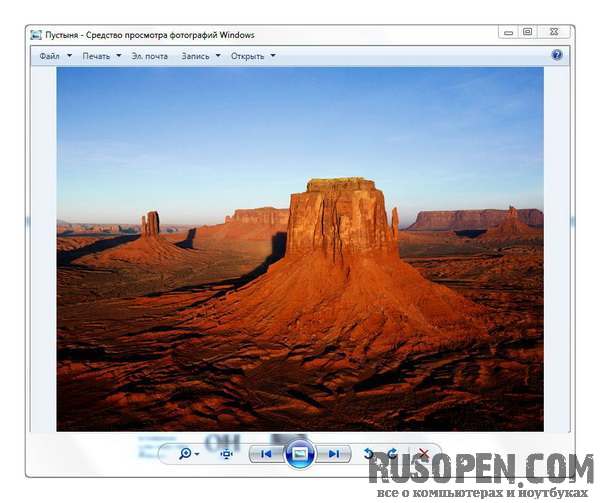
Фактически у нас есть все необходимое для просмотра фотографии. Если нужно изменить масштаб, например, чтобы лучше рассмотреть детали фотоснимка, используйте кнопку изменения масштаба.
Если фотография большая, средство просмотра автоматически вписывает ее в размер окна. Щелкнув на кнопке Реальный размер, будет установлен масштаб 100% — тогда для просмотра фотоснимка нужно будет использовать полосы прокрутки. При повторном щелчке на этой кнопке изображение впишется в размер окна средством просмотра.
Кнопка Предыдущее изображение позволяет перейти к предыдущему изображению. Вместо щелчка на этой кнопке можно использовать кнопку (вправо).
Между кнопками Предыдущее изображение и Следующее изображение находится кнопка Показ слайдов (для быстрого вызова функции показа слайдов используется клавиша). Во время показа слайдов вы можете щелкнуть на слайде правой кнопкой мыши и выбрать скорость показа слайдов (из вариантов Низкая, Средняя. Высокая).
Рядом с кнопкой Следующее изображение находятся кнопки поворота изображения (против и по часовой стрелке), а также кнопка удаления файла фотографии (удаление производится в Корзину).
В меню Файл есть полезная команда Сделать копию — очень полезно перед изменением файла сделать копию и работать с ней, а не с оригинальным изображением. В меню Печать есть команда печати изображения, а меню Запись позволяет записать изображения на диск (с данными или на Video-DVD).
С просмотром фотографии мы вроде бы уже разобрались. Теперь рассмотрим операцию изменения размера, кадрирования и сохранения под другим форматом. В окне просмотри выберите команду Открыть => Paint.

Сначала разберемся с изменением размера. Щелкните на кнопке Изменить размер и введите новый размер изображения. При этом вы можете или установить новый размер в процентном соотношению к оригинальному изображению, или указать точный размер нового изображения.
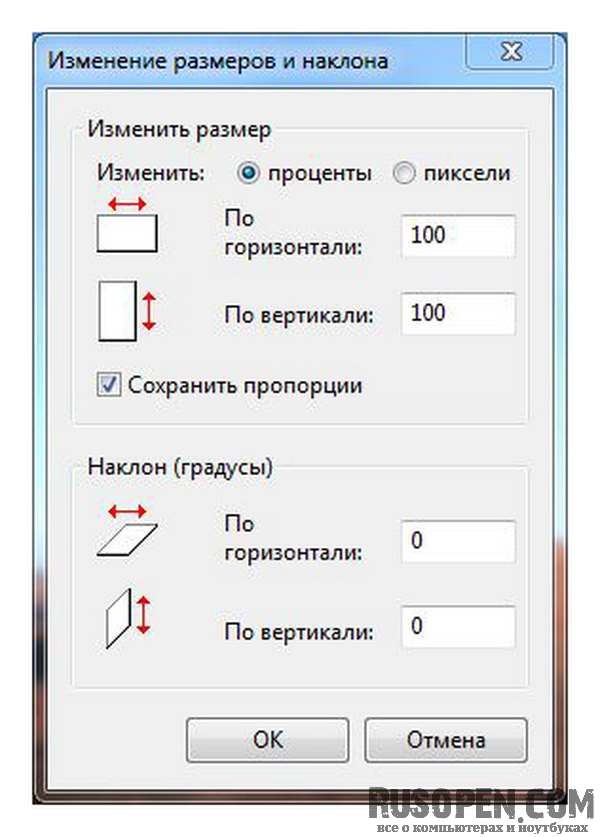
Кадрирование — это выделение самой важной части изображения. Все остальное — обрезается. Сначала нужно выделить эту самую важную часть, используя инструмент Выделить, а потом щелкнуть на кнопке Обрезать. Результат кадрирования изображен на рисунке.

Чтобы сохранить изображение в другом формате (если вас чем-то не устраивает формат JPEG), выберите команду Файл => Сохранить как и выберите другой формат. Например, формат TIFF часто используется в типографии. Заметьте, что все проделанные манипуляции с фотографиями мы проделали с помощью стандартных средств Windows — средства просмотра фотографий и графического редактора Paint.
Перешли на новую ОС Windows 10, а просмотр фотографий через новую программу не понравился? Тогда давайте вернем старый, добрый стандартный «просмотрщик» как в Windows 7 или 8.1.
Скачать стандартную программу просмотра фотографий в Windows 10 от предыдущих версий не получится, да и зачем, ведь она итак есть в системе. Ее надо лишь активировать.
Стандартная программа просмотра фотографий на Windows 10 уже установлена в системе, надо её лишь задействовать!
Где же находится оно — средство просмотра фотографий Windows 10? И как его назначить основным для просмотра фото? Поехали!
Вносим изменения в реестр.
1) Пуск — Служебные Windows — Выполнить (или зажав клавиши Win+R). Пишем regedit — вызываем реестр Windows.
Не работает просмотр фотографий в Windows 7


Всем привет! У пользователей, которые до сих пор используют операционную систему «Windows 7» неполадки при попытке активации встроенного инструмента для просмотра фотографий – это не такое уж и редкое явление.
К примеру, либо фотографии вообще не открываются, либо не могут открыться изображения в определённых расширениях. Итак, сегодня мы с вами поговорим о возможных причинах возникновения данной неполадки и разберём два способа, которые позволят от неё избавиться. Итак, давайте приступим.
Из-за чего возникает неполадка?
Как и во всех системных ошибках, которые возникают при использовании компьютера, самым важным этапом является определение причины возникновения той или иной неполадки.
Таких факторов, как вы уже знаете, может быть огромное количество. Но мы отобрали наиболее частые причины возникновения этой ошибки. Это:
1) Сбой в системе ассоциации документов либо сбой определения формата документа.
2) Вредоносное программное обеспечение.
3) Изменение системных документов.
4) Неполадки с файлами в реестре.
В случае, когда вы в принципе не можете запустить системный инструмент для просмотра изображений, то тут велика вероятность повреждения системных файлов либо же вирусного заражения. Исходя из этого, первое, что следует сделать в возникшей ситуации – это просканировать систему на наличие вредоносного кода.
Ранее мы рассказывали о нескольких онлайн-сервисах, которые позволяют сделать это не выполняя процедуру установки отдельного программного обеспечения, что достаточно удобно.
К слову, так же велика вероятность, что вредоносный софт поменял исходные расширения скачанных изображений (PNG, JPG и так далее) на «EXE», и именно поэтому стандартное средство просмотра фотографий не может просканировать данный объект.
Итак, как только вы убедились, что в вашей системе нет вредоносного кода, то вам следует проверить системные файлы на их целостность. Сделать это можно с помощью стандартных инструментов. Подробный процесс описан в нижеприведённой статье.
А в случае, когда не один из описанных ранее методов не смог вам помочь, то следует попробовать исправить возникшую проблему с помощью двух, достаточно специфических способов, которые описаны ниже. Итак, давайте приступим.
Метод 1 – Конфигурация ассоциаций документов
Достаточно велика вероятность того, что причина неполадки кроется в сбое файловых ассоциаций. Если говорить простым языком, то операционная система попросту не может понять, что нужно открывать с помощью той либо иной утилиты.
Подобные проблемы возникают у тех пользователей, которые ранее устанавливали стороннее средство для просмотра изображений, но позднее деинсталлировали его.
То есть система по-прежнему пытается открыть изображения не с помощью встроенного средства, а с помощью уже деинсталлированной программы. Собственно, здесь всё исправить не так уж и сложно. Для этого делаем следующее:
1) Переходим в меню «Пуск», после переключаемся в раздел «Панель управления».
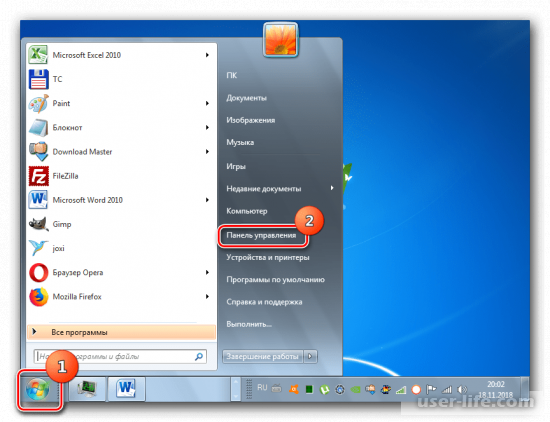
2) Переходим во вкладку «Программы».
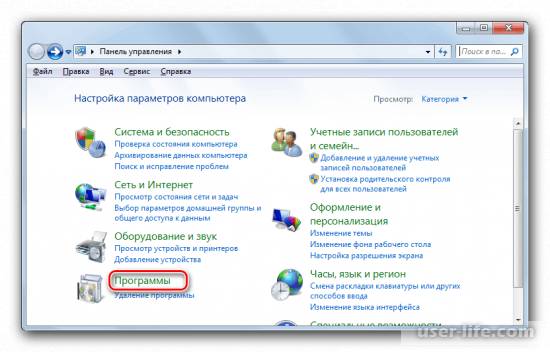
3) После кликаем по ссылке «Сопоставление типов файлов…».
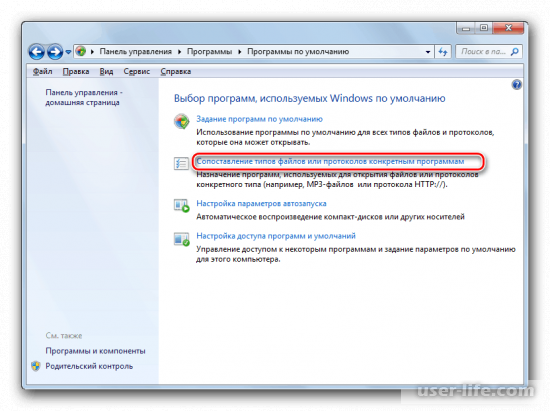
4) Теперь вы увидите все возможные расширения, которые способны обрабатывать ваша операционная система и, соответственно, программы, которые занимаются их обработкой. Здесь находим расширение картинки, которую у вас не получается открыть и кликаем по клавише «Изменить программу…».
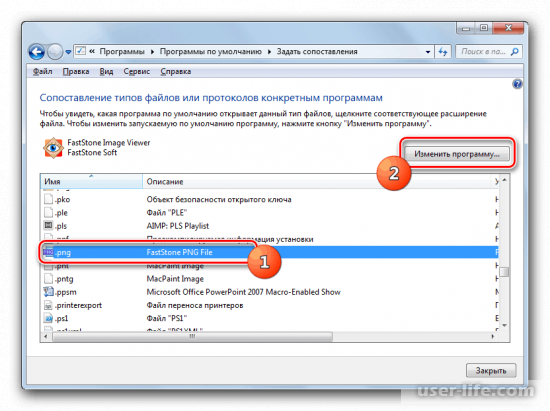
5) После вас перебросит в раздел «Рекомендованные программы». Здесь необходимо отыскать приложение «Просмотр фотографий…», после для сохранения изменений кликнуть по клавише «ОК».
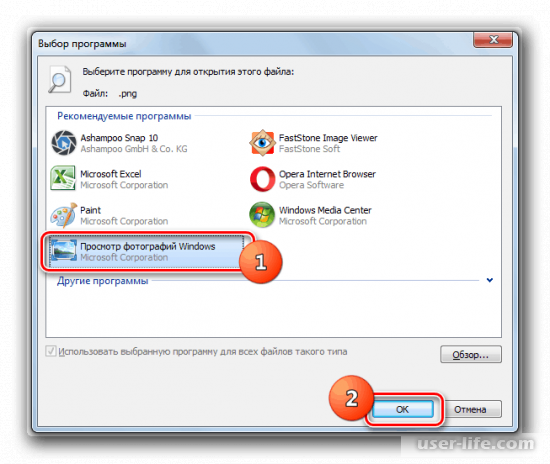
Собственно, на этом всё. Теперь вам необходимо проделать данную процедуру ещё несколько раз для всех расширений изображений, которые существуют в операционной системе, чтобы они так же открывались с помощью стандартного просмотрщика «Виндовс».
Оптимизировать данный процесс никак не получится, поэтому придётся выполнять все действия вручную. Как только вы замените все необходимые вам расширения кликните по клавише «Закрыть», и после этого проблема исчезнет.
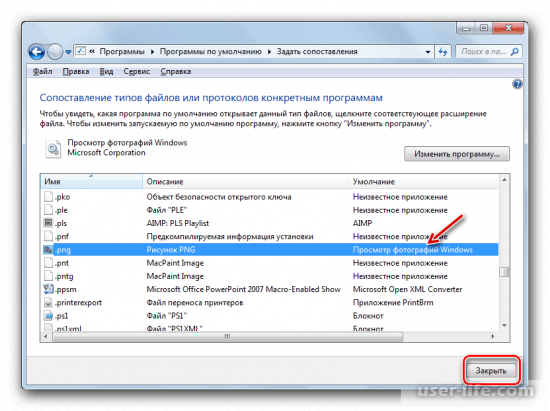
Метод 2 – Корректировка реестровых документов
В случае, когда вы используете 64-разрядную версию операционной системы «Windows 7», то исправить возникшую неполадку вы сможете путём редактирования реестровых документов.
Только прежде чем, как приступать к редактированию реестра мы настоятельно рекомендуем вам создать точку восстановления системы. В противном случае, если вы допустите какую-либо ошибку, то система может попросту «лечь», и вам придётся её переустанавливать. О процессе создания точки восстановления мы рассказывали в этой статье:
1) Переходим в раздел «Выполнить» (для этого можно использовать горячие клавиши «Win+R»), после вводим туда следующее:
regedit
Нажимаем на клавишу «ОК».
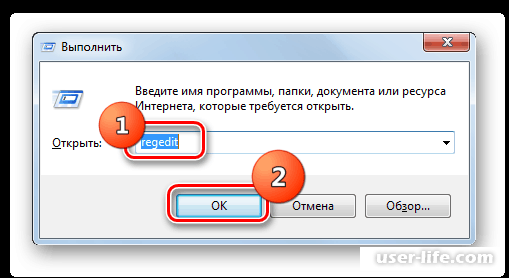
2) В появившемся разделе нам нужно открыть ветку «HKEY_CLASSES_ROOT».
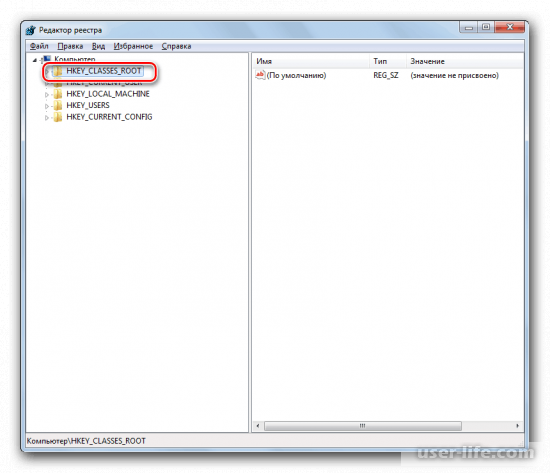
3) Первым делом настроим отображение картинок в формате «JPG». Для этого нам нужно поэтапно переключаться по каталогам:
jpegfile/Shell/open/command
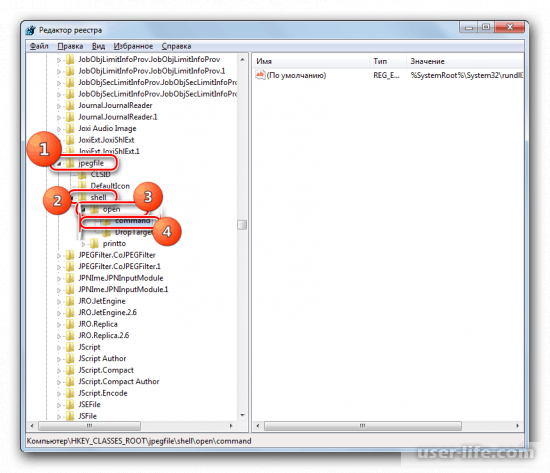
4) После находим пункт «По умолчанию», который располагается в правой панели инструментов.
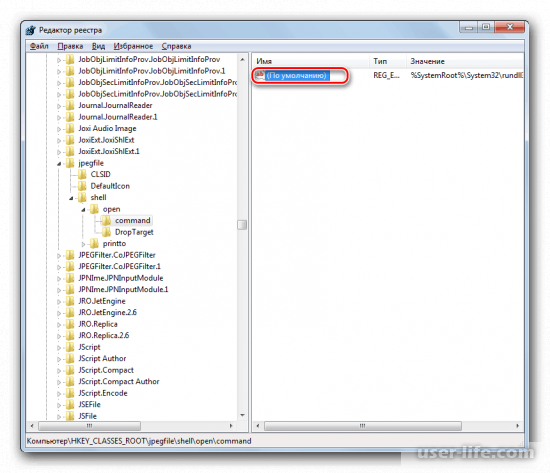
5) В появившемся разделе вам нужно изменить параметр, который сейчас установлен. Туда требуется вставить следующее:
rundll32.exe «C:WINDOWSSysWOW64shimgvw.dll», ImageView_Fullscreen %1
После кликаем по клавише «ОК».
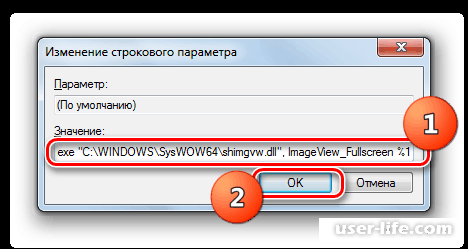
6) Теперь нам нужно проделать те же самые действия, только для другого расширения – а именно для «PNG». Опять переключаемся в директорию «HKEY_CLASSES_ROOT», только теперь переходим по следующим директориям:
pngfile/Shell/open/command
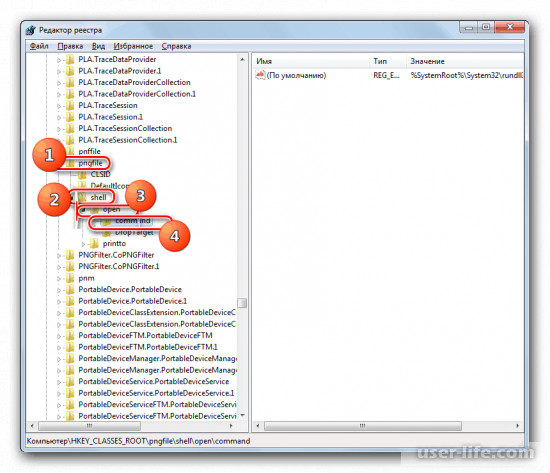
7) Из раздела «command» опять нужно распаковать документ «По умолчанию».
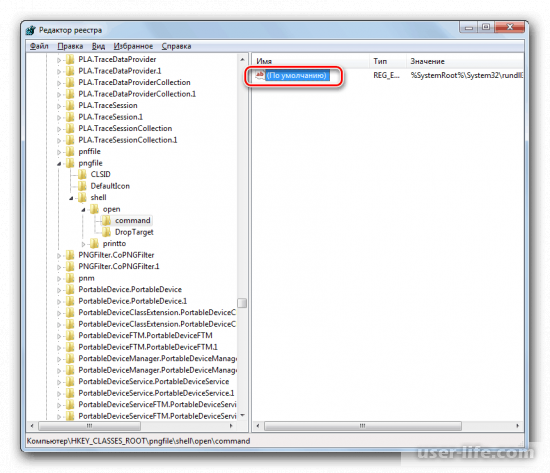
8) Текущее значение данного параметра требуется изменить на следующее:
rundll32.exe «C:WINDOWSSysWOW64shimgvw.dll», ImageView_Fullscreen %1
После кликаем по клавише «ОК».
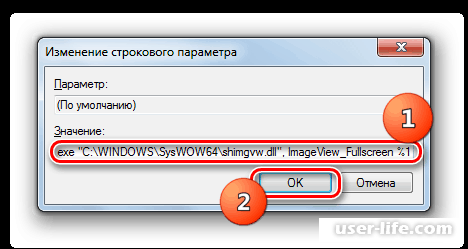
9) Итак, осталось ещё совсем немного. Нам требуется настроить последнее возможное расширение — JPEG. Чтобы сделать это требуется опять перейти в директорию «HKEY_CLASSES_ROOT», а после переключаться по следующим директориям:
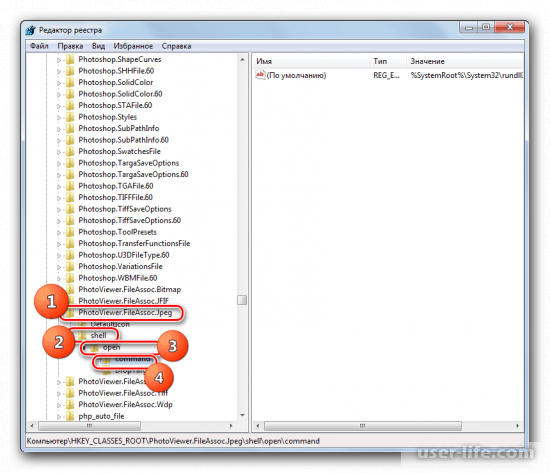
10) В появившемся разделе опять открываем документ «По умолчанию».
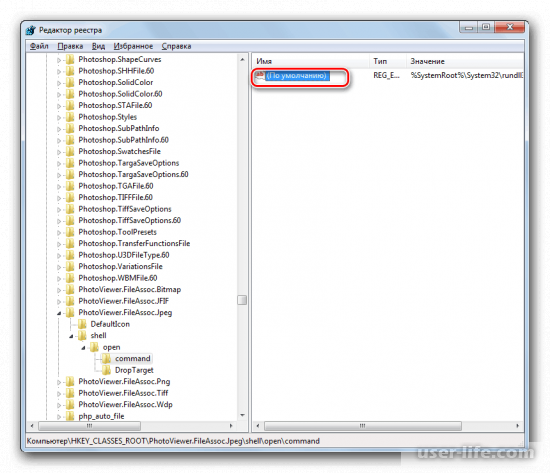
11) У данного параметра нужно выставить новое значение, а именно:
rundll32.exe «C:WINDOWSSysWOW64shimgvw.dll», ImageView_Fullscreen %1
После опять кликаем по кнопке «ОК».
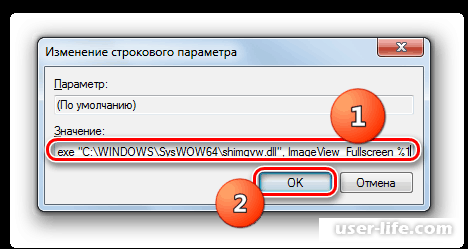
12) Теперь все необходимые коррективы внесены. Выходим из редактора реестра, после чего перезапускаем компьютер.
После внесённых нами коррективов все изображения в указанных расширениях будут распаковываться через стандартный просмотрщик, для этого будет использоваться вторая версия библиотек shimgvw.dll.
Как открывать фотографии в Windows 7?
Почему я не могу просматривать фотографии на своем компьютере?
Если у вас возникли проблемы с просмотром фотографий на вашем компьютере, вы можете решить проблему, переключившись на средство просмотра фотографий Windows. Кроме того, не забудьте установить Windows Photo Viewer в качестве приложения для фотографий по умолчанию, и проблема должна быть решена навсегда.
Где я могу найти Windows Photo Viewer на моем компьютере?
Вернуть старую программу просмотра фотографий Windows Photo Viewer легко — просто откройте «Настройки» и выберите «Система»> «Приложения по умолчанию». В разделе «Средство просмотра фотографий» вы должны увидеть текущую программу просмотра фотографий по умолчанию (возможно, новое приложение «Фотографии»). Щелкните здесь, чтобы просмотреть список параметров новой программы просмотра фотографий по умолчанию.
Как мне открывать картинки на моем компьютере?
Как открывать изображения в веб-браузере. Если вы хотите поближе взглянуть на изображение на веб-сайте, щелкните изображение правой кнопкой мыши и выберите «Открыть в новой вкладке». Вы также можете перетащить файл изображения со своего компьютера в окно браузера, чтобы открыть его. На изображения в Интернете могут быть закреплены авторские права.
Почему не открываются файлы JPG?
Если фотографии в формате JPEG открываются в MS Paint, это означает, что файл еще не поврежден. Если он не открывается и выдает сообщение об ошибке, значит, ваши фотографии в формате JPEG повреждены. Программное обеспечение для восстановления фотографий JPEG / JPG — надежное решение для их восстановления в такой ситуации.
Как исправить, что изображения не отображаются?
Изображения не загружаются
- Шаг 1. Попробуйте режим приватного просмотра. Узнайте, как использовать режим частного просмотра в Chrome, Internet Explorer, Firefox или Safari. …
- Шаг 2. Очистите кеш и удалите файлы cookie. Узнайте, как очистить кеш и очистить файлы cookie в Chrome, Internet Explorer, Firefox или Safari.
- Шаг 3. Отключите все панели инструментов и расширения. …
- Шаг 4. Включите JavaScript.
Как просмотреть файлы JPG?
Четыре лучших способа открытия файлов JPG
- Выберите правильную программу. Начните с выбора правильной программы, чтобы открыть файл JPG. …
- Обратите внимание на тип файла. Другие программы могут открыть ваш файл JPG, в зависимости от типа файла. …
- Спросите Разработчика. …
- Используйте универсальную программу просмотра файлов. …
- Рекомендуемая загрузка.
Как установить Windows 7 Photo Viewer?
Щелкните панель поиска Windows на панели задач и введите приложения по умолчанию. Выберите Приложения по умолчанию, чтобы открыть окно, показанное непосредственно ниже. Нажмите «Фотографии» в разделе «Средство просмотра фотографий», чтобы открыть список приложений прямо под ним. Выберите средство просмотра фотографий Windows в списке приложений, чтобы выбрать его в качестве средства просмотра изображений по умолчанию.
Есть ли в Windows 10 программа просмотра фотографий?
Windows 10 использует новое приложение «Фотографии» в качестве средства просмотра изображений по умолчанию, но многие люди по-прежнему предпочитают старую программу просмотра фотографий Windows. Однако вы можете вернуть Photo Viewer в Windows 10. Это просто скрыто.
Какая лучшая бесплатная программа для просмотра фотографий для Windows 10?
Лучшая программа просмотра фотографий для Windows 10
- IrfanView. IrfanView — лучшая бесплатная программа для просмотра фотографий для Windows 10 с множеством функций редактирования изображений. …
- XnView. XnView — это не просто приложение для просмотра фотографий. …
- 123 Просмотрщик фотографий. …
- ИзображениеСтекло. …
- Ханивью. …
- Представьте себе программу просмотра изображений. …
- Средство просмотра FastStone. …
- Movavi Фото менеджер.
Как просмотреть JPEG на моем компьютере?
Скриншоты мастера просмотра изображений JPEG
- Шаг 1. Запустите программное обеспечение. Запустите Basic JPEG Viewer и выберите опцию File.
- Шаг 2: Выберите «Открыть изображение». Нажмите кнопку «Открыть изображение» для вставки файлов JPEG.
- Шаг 3: Выберите файл JPEG. Выберите изображение JPEG с ПК и нажмите кнопку «Открыть».
- Шаг 4: Меню навигации. …
- Шаг 5: Предварительный просмотр.
Какое приложение открывает файлы JPG?
jpg file — Программное обеспечение, которое может открывать файлы jpg
- ACDSee Classic 1.0. Просматривайте, систематизируйте, конвертируйте и создавайте все свои фотографии. …
- CorelDRAW Graphics Suite 2021.23.0.0.363. …
- Магазин красок Pro 3.12. …
- ИрфанВью 4.57. …
- Пикаса 3.9.141.259. …
- Гугл Хром 89.0.4389.90. …
- Adobe Illustrator CC 2021 25.2.1.236. …
- Adobe Photoshop 2021 22.3.
Как просматривать изображения?
Получить информацию об изображении
- На телефоне или планшете Android перейдите на images.google.com или откройте приложение Google.
- Найдите изображение.
- Коснитесь изображения, чтобы увеличить его.
Не удается открыть файловую систему изображений?
Привет, Мадлен! Зайдите в «Пуск», нажмите «Настройки»> «Система»> «Приложения и функции» и нажмите «Фото». В разделе «Дополнительные параметры» вы найдете кнопку сброса, которая позволит вам сбросить настройки приложения. Как только это будет сделано, перезагрузите компьютер и проверьте, можете ли вы сейчас просматривать изображения.
Как открыть JPEG в Windows 7?
Шаг 1: Найдите файл. jpg, щелкните его правой кнопкой мыши и выберите параметр «Открыть с помощью». Шаг 2: Щелкните параметр «Выбрать программу по умолчанию». Шаг 3: Выберите Adobe Photoshop, затем нажмите кнопку ОК.
Как открыть большие файлы JPEG?
Программы, открывающие файлы JPG-LARGE
- Переименуйте «.jpg-large» в «.jpg» и откройте его в любой программе просмотра изображений или в веб-браузере.
- Переименуйте «.jpg-large» в «.jpg» и откройте его в любой программе просмотра изображений или в веб-браузере.
- Переименуйте «.jpg-large» в «.jpg» и откройте его в любой программе просмотра изображений или в веб-браузере.
Источник: frameboxxindore.com